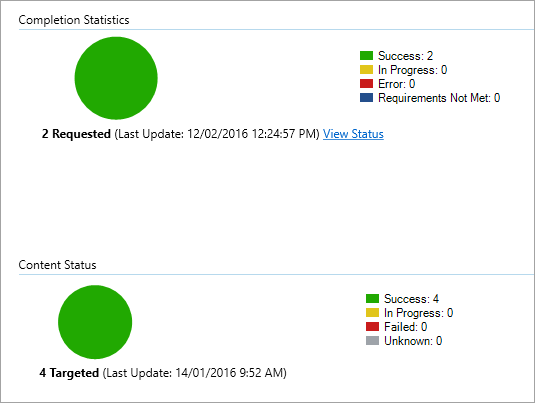إلحاق أجهزة Windows باستخدام Configuration Manager
ينطبق على:
- الخطة 1 من Microsoft Defender لنقطة النهاية
- Defender for Endpoint الخطة 2
- Microsoft Defender XDR
- Microsoft Configuration Manager الفرع الحالي
- System Center 2012 R2 Configuration Manager
هل تريد تجربة Defender لنقطة النهاية؟ التسجيل للحصول على إصدار تجريبي مجاني.
المتطلبات الأساسية
هام
مطلوب دور نظام موقع نقطة حماية نقطة النهاية بحيث يتم نشر نهج مكافحة الفيروسات وتقليل الأجزاء المعرضة للهجوم بشكل صحيح إلى نقاط النهاية المستهدفة. بدون هذا الدور، لن تتلقى نقاط النهاية في مجموعة الأجهزة نهج مكافحة الفيروسات والحد من الأجزاء المعرضة للهجوم التي تم تكوينها.
يمكنك استخدام Configuration Manager لإلحاق نقاط النهاية بخدمة Microsoft Defender لنقطة النهاية.
هناك العديد من الخيارات التي يمكنك استخدامها لإلحاق الأجهزة باستخدام Configuration Manager:
بالنسبة إلى Windows Server 2012 R2 وWindows Server 2016 - بعد إكمال خطوات الإعداد، ستحتاج إلى تكوين وتحديث عملاء System Center Endpoint Protection.
ملاحظة
لا يدعم Defender لنقطة النهاية الإعداد أثناء مرحلة تجربة المنتج الجاهز (OOBE ). تأكد من أن المستخدمين يكملون OOBE بعد تشغيل تثبيت Windows أو ترقيته.
لاحظ أنه من الممكن إنشاء قاعدة الكشف على تطبيق Configuration Manager للتحقق باستمرار مما إذا كان قد تم إلحاق جهاز. التطبيق هو نوع مختلف من العناصر عن الحزمة والبرنامج. إذا لم يتم إلحاق جهاز بعد (بسبب إكمال OOBE المعلق أو أي سبب آخر)، فسيعيد Configuration Manager محاولة إلحاق الجهاز حتى تكتشف القاعدة تغيير الحالة.
يمكن تحقيق هذا السلوك عن طريق إنشاء قاعدة الكشف للتحقق مما إذا كانت قيمة التسجيل "OnboardingState" (من النوع REG_DWORD) = 1. تقع قيمة التسجيل هذه ضمن "HKLM\SOFTWARE\Microsoft\Windows Advanced Threat Protection\Status". لمزيد من المعلومات، راجع تكوين أساليب الكشف في مركز النظام 2012 R2 Configuration Manager.
تكوين إعدادات مجموعة العينات
لكل جهاز، يمكنك تعيين قيمة تكوين لتحديد ما إذا كان يمكن جمع العينات من الجهاز عند تقديم طلب من خلال Microsoft Defender XDR لإرسال ملف للتحليل العميق.
ملاحظة
عادة ما يتم إجراء إعدادات التكوين هذه من خلال Configuration Manager.
يمكنك تعيين قاعدة توافق لعنصر التكوين في Configuration Manager لتغيير نموذج إعداد المشاركة على جهاز.
يجب أن تكون هذه القاعدة عنصر تكوين قاعدة التوافق المعالجة التي تعين قيمة مفتاح التسجيل على الأجهزة المستهدفة للتأكد من أنها متوافقة.
يتم تعيين التكوين من خلال إدخال مفتاح التسجيل التالي:
Path: "HKLM\SOFTWARE\Policies\Microsoft\Windows Advanced Threat Protection"
Name: "AllowSampleCollection"
Value: 0 or 1
حيث نوع المفتاح هو D-WORD. القيم المحتملة هي:
- 0: لا يسمح بمشاركة العينة من هذا الجهاز
- 1: يسمح بمشاركة جميع أنواع الملفات من هذا الجهاز
القيمة الافتراضية في حالة عدم وجود مفتاح التسجيل هي 1.
لمزيد من المعلومات حول التوافق Configuration Manager System Center، راجع مقدمة حول إعدادات التوافق في System Center 2012 R2 Configuration Manager.
إلحاق أجهزة Windows باستخدام Microsoft Configuration Manager
إنشاء المجموعة
لإلحاق أجهزة Windows مع Microsoft Configuration Manager، يمكن أن يستهدف التوزيع مجموعة موجودة أو يمكن إنشاء مجموعة جديدة للاختبار.
لا يؤدي الإلحاق باستخدام أدوات مثل نهج المجموعة أو أسلوب يدوي إلى تثبيت أي عوامل على النظام.
داخل وحدة التحكم Microsoft Configuration Manager، سيتم تكوين عملية الإلحاق كجزء من إعدادات التوافق داخل وحدة التحكم.
يحافظ أي نظام يتلقى هذا التكوين المطلوب على هذا التكوين طالما استمر العميل Configuration Manager في تلقي هذا النهج من نقطة الإدارة.
اتبع هذه الخطوات لإلحاق نقاط النهاية باستخدام Microsoft Configuration Manager:
في وحدة التحكم Microsoft Configuration Manager، انتقل إلى Assets and Compliance > Overview > Device Collections.
حدد مجموعة الأجهزة مع الاستمرار (أو انقر بزر الماوس الأيمن فوقها) وحدد الإنشاء مجموعة الأجهزة.
قم بتوفير مجموعة الاسموالحد، ثم حدد التالي.
حدد إضافة قاعدة واختر قاعدة الاستعلام.
حدد التالي في معالج العضوية المباشرة ثم حدد تحرير عبارة الاستعلام.
حدد معايير ثم اختر أيقونة النجمة.
احتفظ بنوع المعيار كقيمة بسيطة، واختر بينما نظام التشغيل - رقم البناء، عامل التشغيل أكبر من أو يساوي والقيمة 14393، وحدد موافق.
حدد التاليوالإغلاق.
حدد التالي.
بعد إكمال هذه المهمة، لديك مجموعة أجهزة مع جميع نقاط نهاية Windows في البيئة.
إعدادات التكوين الموصى بها الأخرى
بعد إلحاق الأجهزة بالخدمة، من المهم الاستفادة من إمكانات الحماية من التهديدات المضمنة من خلال تمكينها بإعدادات التكوين الموصى بها التالية.
تكوين مجموعة الأجهزة
إذا كنت تستخدم Configuration Manager، الإصدار 2002 أو أحدث، يمكنك اختيار توسيع التوزيع ليشمل الخوادم أو العملاء من المستوى الأدنى.
تكوين حماية الجيل التالي
يوصى بإعدادات التكوين التالية:
المسح الضوئي
- فحص أجهزة التخزين القابلة للإزالة مثل محركات أقراص USB: نعم
الحماية في الوقت الحقيقي
- تمكين المراقبة السلوكية: نعم
- تمكين الحماية من التطبيقات غير المرغوب فيها المحتملة عند التنزيل وقبل التثبيت: نعم
خدمة حماية السحابة
- نوع عضوية خدمة حماية السحابة: عضوية متقدمة
قواعد تقليل الأجزاء المعرضة للهجوم
تكوين جميع القواعد المتوفرة ل Audit.
ملاحظة
قد يؤدي حظر هذه الأنشطة إلى مقاطعة العمليات التجارية المشروعة. أفضل نهج هو تعيين كل شيء للتدقيق، وتحديد تلك التي تكون آمنة لتشغيلها، ثم تمكين تلك الإعدادات على نقاط النهاية التي لا تحتوي على اكتشافات إيجابية خاطئة.
لتوزيع Microsoft Defender مكافحة الفيروسات ونهج تقليل الأجزاء المعرضة للهجوم من خلال Microsoft Configuration Manager (SCCM) اتبع الخطوات التالية:
- تمكين حماية نقطة النهاية وتكوين إعدادات العميل المخصصة.
- قم بتثبيت عميل Endpoint Protection من موجه الأوامر.
- تحقق من تثبيت عميل Endpoint Protection.
تمكين حماية نقطة النهاية وتكوين إعدادات العميل المخصصة
اتبع الخطوات لتمكين حماية نقطة النهاية وتكوين إعدادات العميل المخصصة:
في وحدة تحكم Configuration Manager، انقر فوق الإدارة.
في مساحة عمل الإدارة ، انقر فوق إعدادات العميل.
على علامة التبويب الصفحة الرئيسية، في المجموعة الإنشاء، انقر فوق الإنشاء إعدادات جهاز العميل المخصص.
في مربع الحوار الإنشاء إعدادات جهاز العميل المخصص، قم بتوفير اسم ووصف لمجموعة الإعدادات، ثم حدد حماية نقطة النهاية.
قم بتكوين إعدادات عميل Endpoint Protection التي تحتاجها. للحصول على قائمة كاملة بإعدادات عميل حماية نقطة النهاية التي يمكنك تكوينها، راجع قسم حماية نقطة النهاية في حول إعدادات العميل.
هام
قم بتثبيت دور نظام موقع Endpoint Protection قبل تكوين إعدادات العميل ل Endpoint Protection.
انقر فوق موافق لإغلاق مربع الحوار الإنشاء إعدادات جهاز العميل المخصص. يتم عرض إعدادات العميل الجديدة في عقدة إعدادات العميل لمساحة عمل الإدارة .
بعد ذلك، انشر إعدادات العميل المخصصة إلى مجموعة. حدد إعدادات العميل المخصصة التي تريد نشرها. في علامة التبويب الصفحة الرئيسية ، في المجموعة إعدادات العميل ، انقر فوق نشر.
في مربع الحوار تحديد مجموعة ، اختر المجموعة التي تريد توزيع إعدادات العميل عليها، ثم انقر فوق موافق. يتم عرض التوزيع الجديد في علامة التبويب عمليات التوزيع في جزء التفاصيل.
يتم تكوين العملاء باستخدام هذه الإعدادات عند تنزيل نهج العميل بعد ذلك. لمزيد من المعلومات، راجع بدء استرداد النهج لعميل Configuration Manager.
تثبيت عميل Endpoint Protection من موجه الأوامر
اتبع الخطوات لإكمال تثبيت عميل حماية نقطة النهاية من موجه الأوامر.
انسخ scepinstall.exe من مجلد العميل لمجلد التثبيت Configuration Manager إلى الكمبيوتر الذي تريد تثبيت برنامج عميل حماية نقطة النهاية عليه.
افتح موجه الأوامر كمسؤول. قم بتغيير الدليل إلى المجلد مع المثبت. ثم قم بتشغيل
scepinstall.exe، وإضافة أي خصائص سطر أوامر إضافية تحتاجها:الخاصيه الوصف /sتشغيل المثبت بصمت /qاستخراج ملفات الإعداد بصمت /iتشغيل المثبت بشكل طبيعي /policyتحديد ملف نهج مكافحة البرامج الضارة لتكوين العميل أثناء التثبيت /sqmoptinالاشتراك في برنامج تحسين المنتجات وفقا لاستخدام العملاء من Microsoft (CEIP) اتبع الإرشادات التي تظهر على الشاشة لإكمال تثبيت العميل.
إذا قمت بتنزيل حزمة تعريف التحديث الأخيرة، فانسخ الحزمة إلى كمبيوتر العميل، ثم انقر نقرا مزدوجا فوق حزمة التعريف لتثبيتها.
ملاحظة
بعد اكتمال تثبيت عميل Endpoint Protection، يقوم العميل تلقائيا بإجراء فحص تحديث التعريف. إذا نجح التحقق من التحديث هذا، فلن تضطر إلى تثبيت حزمة تحديث التعريف الأخيرة يدويا.
مثال: تثبيت العميل باستخدام نهج مكافحة البرامج الضارة
scepinstall.exe /policy <full path>\<policy file>
تحقق من تثبيت عميل Endpoint Protection
بعد تثبيت عميل Endpoint Protection على الكمبيوتر المرجعي، تحقق من أن العميل يعمل بشكل صحيح.
- على الكمبيوتر المرجعي، افتح System Center Endpoint Protection من منطقة إعلام Windows.
- في علامة التبويب الصفحة الرئيسية في مربع الحوار System Center Endpoint Protection، تحقق من تعيين الحماية في الوقت الحقيقي إلى تشغيل.
- تحقق من عرض أحدثتعريفات الفيروسات وبرامج التجسس.
- للتأكد من أن الكمبيوتر المرجعي جاهز للتصوير، ضمن خيارات الفحص، حدد كامل، ثم انقر فوق المسح الضوئي الآن.
حماية الشبكة
قبل تمكين حماية الشبكة في وضع التدقيق أو الحظر، تأكد من تثبيت تحديث النظام الأساسي لمكافحة البرامج الضارة، والذي يمكن الحصول عليه من صفحة الدعم.
الوصول إلى المجلدات الخاضعة للتحكم
تمكين الميزة في وضع التدقيق لمدة 30 يوما على الأقل. بعد هذه الفترة، راجع عمليات الكشف وأنشئ قائمة بالتطبيقات المسموح لها بالكتابة إلى الدلائل المحمية.
لمزيد من المعلومات، راجع تقييم الوصول المتحكم به إلى المجلدات.
تشغيل اختبار الكشف للتحقق من الإلحاق
بعد إعداد الجهاز، يمكنك اختيار تشغيل اختبار الكشف للتحقق من إلحاق جهاز بالخدمة بشكل صحيح. لمزيد من المعلومات، راجع تشغيل اختبار الكشف على جهاز Microsoft Defender لنقطة النهاية تم إلحاقه حديثا.
إيقاف تشغيل الأجهزة باستخدام Configuration Manager
لأسباب أمنية، ستنتهي صلاحية الحزمة المستخدمة في إيقاف تشغيل الأجهزة بعد 30 يوما من تاريخ تنزيلها. سيتم رفض حزم إلغاء الإلحاق منتهية الصلاحية المرسلة إلى جهاز. عند تنزيل حزمة إلغاء الإلحاق، سيتم إعلامك بتاريخ انتهاء صلاحية الحزم وسيتم تضمينها أيضا في اسم الحزمة.
ملاحظة
يجب عدم نشر نهج الإعداد وإيقاف الإعداد على نفس الجهاز في نفس الوقت، وإلا فإن هذا سيؤدي إلى تضاربات لا يمكن التنبؤ بها.
إيقاف تشغيل الأجهزة باستخدام الفرع الحالي Microsoft Configuration Manager
إذا كنت تستخدم Microsoft Configuration Manager الفرع الحالي، فشاهد الإنشاء ملف تكوين إلغاء الإلحاق.
إيقاف تشغيل الأجهزة باستخدام System Center 2012 R2 Configuration Manager
احصل على حزمة إلغاء الإلحاق من مدخل Microsoft Defender:
- في جزء التنقل، حدد Settings>Endpoints>Device management>Offboarding.
- حدد Windows 10 أو Windows 11 كنظام تشغيل.
- في حقل أسلوب التوزيع، حدد مركز النظام Configuration Manager 2012/2012 R2/1511/1602.
- حدد تنزيل الحزمة، واحفظ ملف .zip.
استخراج محتويات ملف .zip إلى موقع مشترك للقراءة فقط يمكن الوصول إليه من قبل مسؤولي الشبكة الذين سينشرون الحزمة. يجب أن يكون لديك ملف يسمى WindowsDefenderATPOffboardingScript_valid_until_YYYY-MM-DD.cmd.
انشر الحزمة باتباع الخطوات الواردة في مقالة الحزم والبرامج في System Center 2012 R2 Configuration Manager.
اختر مجموعة أجهزة معرفة مسبقا لنشر الحزمة إليها.
هام
يؤدي إلغاء الإلحاق إلى توقف الجهاز عن إرسال بيانات المستشعر إلى المدخل ولكن سيتم الاحتفاظ بالبيانات من الجهاز، بما في ذلك الإشارة إلى أي تنبيهات كان لديه لمدة تصل إلى 6 أشهر.
مراقبة تكوين الجهاز
إذا كنت تستخدم Microsoft Configuration Manager الفرع الحالي، فاستخدم لوحة معلومات Defender لنقطة النهاية المضمنة في وحدة تحكم Configuration Manager. لمزيد من المعلومات، راجع Defender لنقطة النهاية - المراقبة.
إذا كنت تستخدم System Center 2012 R2 Configuration Manager، تتكون المراقبة من جزأين:
تأكيد توزيع حزمة التكوين بشكل صحيح وتشغيلها (أو تشغيلها بنجاح) على الأجهزة الموجودة في شبكتك.
التحقق من أن الأجهزة متوافقة مع خدمة Defender لنقطة النهاية (وهذا يضمن أن الجهاز يمكنه إكمال عملية الإلحاق ويمكنه الاستمرار في الإبلاغ عن البيانات إلى الخدمة).
تأكد من توزيع حزمة التكوين بشكل صحيح
في وحدة تحكم Configuration Manager، انقر فوق Monitoring في أسفل جزء التنقل.
حدد Overview ثم Deployments.
حدد على التوزيع باسم الحزمة.
راجع مؤشرات الحالة ضمن إحصائيات الإكمال وحالةالمحتوى.
إذا كانت هناك عمليات توزيع فاشلة (أجهزة بها حالات خطأ أو متطلبات غير استيفاء أو حالات فاشلة)، فقد تحتاج إلى استكشاف أخطاء الأجهزة وإصلاحها. لمزيد من المعلومات، راجع استكشاف مشكلات Microsoft Defender لنقطة النهاية الإعداد وإصلاحها.
تحقق من توافق الأجهزة مع خدمة Microsoft Defender لنقطة النهاية
يمكنك تعيين قاعدة توافق لعنصر التكوين في System Center 2012 R2 Configuration Manager لمراقبة التوزيع.
يجب أن تكون هذه القاعدة عنصر تكوين قاعدة توافق غير معالجة يراقب قيمة مفتاح التسجيل على الأجهزة المستهدفة.
راقب إدخال مفتاح التسجيل التالي:
Path: "HKLM\SOFTWARE\Microsoft\Windows Advanced Threat Protection\Status"
Name: "OnboardingState"
Value: "1"
لمزيد من المعلومات، راجع مقدمة حول إعدادات التوافق في System Center 2012 R2 Configuration Manager.
المواضيع ذات الصلة
- أجهزة Windows باستخدام نهج المجموعة
- أجهزة Windows باستخدام أدوات الأجهزة المحمولة إدارة الجهاز المحمول
- أجهزة Windows باستخدام برنامج نصي محلي
- أجهزة البنية الأساسية لسطح المكتب الظاهري (VDI) غير الثابتة
- تشغيل اختبار الكشف على جهاز Microsoft Defender لنقطة النهاية تم إلحاقه حديثا
- استكشاف مشكلات إعداد Microsoft Defender لنقطة النهاية وإصلاحها
تلميح
هل تريد معرفة المزيد؟ Engage مع مجتمع أمان Microsoft في مجتمعنا التقني: Microsoft Defender لنقطة النهاية Tech Community.
الملاحظات
قريبًا: خلال عام 2024، سنتخلص تدريجيًا من GitHub Issues بوصفها آلية إرسال ملاحظات للمحتوى ونستبدلها بنظام ملاحظات جديد. لمزيد من المعلومات، راجع https://aka.ms/ContentUserFeedback.
إرسال الملاحظات وعرضها المتعلقة بـ